Jugador mkv Se sabe que, como archivos, comúnmente tiene un video de alta calidad comprimido utilizando un formato Matroska. Comúnmente, usted está tratando o familiarizado con las grabaciones de Bluray o los videos que se exportan utilizando una transmisión de HD. Y con eso, hay veces en las que puedes notar que no puedes reproducir esos videos con un reproductor de películas estándar.
Bueno, no debes preocuparte porque en realidad hay una manera de cómo puedes reproducir esos videos. Y eso es lo que te mostraremos en este artículo. Te vamos a mostrar algunos MKV jugadores en Mac que se puede utilizar.
Contenido: Parte 1: ¿Qué es el MKV?Parte 2: ¿Cuáles son los mejores reproductores MKV para Mac?Parte 3: Deshacerse de la aplicación no deseada en MacParte 4: En conclusión
Parte 1: ¿Qué es el MKV?
El MKV o el Matroska Multimedia Container se usan comúnmente para que puedas iniciar el formato de contenedor gratuito estándar que te permite tener varios o incluso un número ilimitado de audios, imágenes, videos o algunas pistas de subtítulos que tienes en tu Mac. .
El MKV está hecho para que sirva como un formato de uso múltiple para que pueda conservar los archivos multimedia comunes que tiene, que en realidad incluyen sus programas de TV o películas.
Tipos de archivos 2 de Matroska:
- MKV Extension - que está destinado a los videos.
- MKA Extension: destinado a archivos de solo audio.
Principales características de MKV:
- Puede soportar subtítulos.
- Puede reproducir archivos incluso si está dañado.
- Puede ser fácilmente localizado.
- Puede soportar metadatos, menú y capítulo.
- Está disponible para streaming.
- Se puede seleccionar la transmisión de videos y audio.

Parte 2: ¿Cuáles son los mejores reproductores MKV para Mac?
Ahora, si te estás preguntando cuáles son los reproductores MKV que puedes usar en tu Mac, bueno, no te preguntes más. Porque aquí tenemos una lista que puede elegir para que tenga una idea de qué reproductor MKV se adapta mejor a lo que necesita.
Elmedia jugador
Se sabe que Elmedia Player es el mejor reproductor multimedia universal para cualquier reproducción MKV que tengas en tu Mac. Se considera que es una herramienta todo en uno porque puede usar esta herramienta para que pueda descargar, reproducir, transmitir y modificar sus videos y sus archivos de audio.
El reproductor Elmedia es realmente compatible con cualquier Mac OS X 10.9 o una versión posterior. También puede admitir FLV, MP4, AVI, MOV, DAT, MP3, FLAC, M4V y algunos otros formatos que, por supuesto, incluyen el formato de archivo MKV. También puede permitirle convertir sus archivos multimedia utilizando su Mac a su Chromecast, a su AirPlay y a sus dispositivos habilitados para DLNA.
Con el Reproductor Elmedia, también puede mejorar sus imágenes de video fácilmente y también sus sonidos simplemente haciendo un ajuste en su brillo, saturación, reducción de ruido, contraste y más. Y una vez que descargue esta herramienta, también podrá hacer uso de algunas de sus otras características, como hacer una captura de pantalla, un bucle AB y más.
VLC
El reproductor VLC también es conocido como el mejor reproductor MKV de código abierto que puedes usar en tu Mac. Esta herramienta es conocida por ser una fuente abierta altamente personalizada. Este es también uno de los jugadores más populares disponibles en el mercado y viene con las funciones completas de edición MKV.
El reproductor VLC también puede proporcionarle algunas utilidades básicas como videos MKV en bucle, inserción de subtítulos, desentrelazado de video MKV y más. También puede brindarle acceso a algunas de sus funciones avanzadas, como superposición, cultivo, efecto de agua y más.
También puede permitirle incluso leer el formato de video no terminado, dañado, incompleto y desconocido que tiene en su Mac. Entonces, si desea probar este reproductor, puede seguir adelante y descargarlo de forma gratuita.
Reproductor 5K
Se sabe que 5K Player es el mejor reproductor UHD MKV gratuito que puedes tener en tu Mac. Y al usar esta herramienta, podrá abrir y leer formatos que están en los códigos WebM, 3GP, FLV, WMV, AVI, MP4, DivX, .rm, .rmvb y HD. Esta herramienta realmente puede reproducir cualquier video UltraHD en MKV.
El reproductor 5K también viene con algunas funciones importantes que puedes usar para tus videos. Esto incluye lo siguiente:
- Reproducción Ultra-HD MKV
- Online Music Video Descargar Gratis
- Streaming gratuito utilizando tu AirPlay.
Este reproductor también se puede usar para que conecte música o videos gratuitos que tengan una experiencia auditiva y visual de alta calidad. Con esta herramienta MKV, también puede ver cualquiera de sus películas 3D favoritas en MKV, reproducir videos en Blu-ray y otros videos que pueda tener en su Mac.

MplayerX
El MplayerX es conocido como el Mac Player MKV gratuito más hermoso. Esto se debe a la característica atractiva de su reproductor MKV para tu Mac. Es un control de reproducción muy eficiente y novedoso. También puede rotar, minimizar, cambiar a pantalla completa, mover el marco, cambiar el volumen, cambiar el tamaño del marco y más. Todo esto simplemente tocando, pellizcando o deslizando su touchpad en su Mac.
DivX Player
Se sabe que DivX Player es un archivo MKV en Mac. También se considera un reproductor MKV fácil de usar que puedes obtener en tu Mac. Sin embargo, puede haber tres problemas que pueden ocurrir con esta herramienta.
- Una es que, si no puede desmarcar las casillas para descargar funciones como un convertidor, entonces recibirá todo el paquete de software descargado en su Mac.
- La segunda es que tendrá que pagar para que pueda actualizar este reproductor MKV.
- Y, por último, viene con un montón de adware en su interfaz de usuario principal.
Pero aparte de todos los problemas que pueda encontrar, usar DivX Player le resultará útil para tratar los archivos MKV que tiene en su Mac.
Parte 3: Deshacerse de la aplicación no deseada en Mac
Como mencionamos anteriormente, puede elegir entre todos los reproductores MKV que mencionamos anteriormente. También puede descargarlos todos en su Mac si lo desea. Sin embargo, solo debe asegurarse de desinstalarlos correctamente en su Mac para que tenga más espacio para nuevas aplicaciones.
Y con la desinstalación de aplicaciones en su Mac, no se recomienda que solo arrastre sus aplicaciones a su Papelera. Porque de esa manera, todavía está dejando algunos archivos que están asociados con la aplicación. Lo que significa que aún acumula espacio en tu Mac y que necesitarás deshacerte de ellos.
Con este dilema, tenemos la solución perfecta para usted. Y eso es por tener la iMyMac PowerMyMac en tu Mac. En iMyMac PowerMyMac, hay un desinstalador en función de la Interactivo Módulo. De esta manera, podrás desinstalar fácilmente todas las aplicaciones que ya no quieras en tu Mac, que también incluyen todos los archivos asociados con la aplicación.

El iMyMac PowerMyMac es una de las mejores herramientas que puede usar para desinstalar y, al mismo tiempo, deshacerse de todos los archivos no deseados que vienen con la aplicación. De esta manera, podrá liberar más espacio de almacenamiento y podrá deshacerse de la aplicación de forma segura desde su Mac. Para ayudarlo a liberar más espacio de almacenamiento de manera eficiente, le ofrecemos otra herramienta poderosa:iMyMac PowerMyMac que puede eliminar rápidamente el espacio purgable de su Mac, solo haga clic en el enlace de la guía para probarlo.
Ahora, para que pueda hacer eso, aquí están las cosas que debe seguir usando el iMyMac PowerMyMac-Uninstaller.
Paso 1: Obtén el iMyMac PowerMyMac
Por supuesto, lo primero es lo primero. Debe descargar el iMyMac PowerMyMac de nuestro sitio web. Y una vez que haya descargado el programa, continúe e instálelo en su Mac. Esto solo tomará unos minutos para hacerlo.
Paso 2: Abre iMyMac PowerMyMac en Mac
Una vez que haya descargado e instalado completamente el iMyMac PowerMyMac en su Mac, puede continuar y simplemente iniciarlo en su Mac. La interfaz principal del iMyMac PowerMyMac le mostrará el estado del sistema de su Mac. Aquí podrá comprobar su RAM, disco y memoria.
Paso 3: Selecciona el Módulo de Herramientas
Luego, si va a notarlo, hay tres módulos que se encuentran en la parte superior de su pantalla. De esos tres módulos, simplemente siga adelante y elija los módulos del Kit de herramientas.
Paso 4: elige el desinstalador
Luego, en el módulo del kit de herramientas, podrá ver una opción diferente. De esas opciones, adelante, simplemente elija la opción Desinstalar para que pueda comenzar a desinstalar cualquier aplicación que desee.
Paso 5: Haz un escaneo en tu Mac para tus aplicaciones
Luego, después de eso, el Desinstalador iMyMac PowerMyMac te hará escanear tu Mac para detectar si el programa detecta todas las aplicaciones que tienes en tu Mac. Y para hacer esta solicitud, lo único que puede hacer es hacer clic en el botón Escanear ubicado en la parte inferior de su pantalla.
El proceso de exploración se iniciará, por lo que todo lo que tiene que hacer es esperar pacientemente hasta que se complete el proceso. Podrá saber que el proceso se realiza una vez que ha visto un círculo perfecto en la parte izquierda de su monitor.
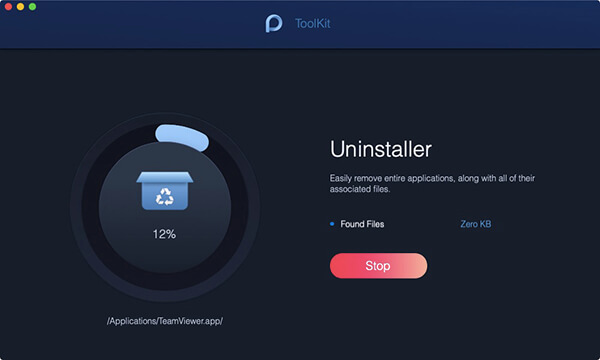
Paso 6: ver los resultados
Y cuando el proceso de escaneo se complete por completo en su Mac, entonces podrá ver el resultado escaneado. Para ver el resultado, todo lo que deberá hacer es presionar el botón Ver que se encuentra en la parte inferior de la pantalla.
Paso 7: elige la aplicación para desinstalar
Luego, en la página de resultados, podrás encontrar todas las aplicaciones que tienes en tu Mac y se ubicarán en el lado izquierdo de tu pantalla. Puede continuar y desplazarse hacia abajo en la lista de aplicaciones en su pantalla para encontrar la aplicación que desea desinstalar.
Paso 8: elige archivos para eliminar
Además, una vez que haya localizado la aplicación que desea desinstalar en su Mac, podrá ver todos los archivos asociados con la aplicación en el lado derecho de la pantalla. De la lista de archivos que ve en su pantalla, simplemente siga adelante y haga clic en todos los archivos que desea eliminar de su Mac junto con la aplicación.
Puede hacer clic en ellos uno por uno, o simplemente hacer clic en el botón Seleccionar todo que se encuentra en la parte superior de la pantalla.
Paso 9: Limpiar aplicaciones y archivos asociados
Una vez que haya terminado de elegir todos los archivos de los que desea deshacerse en su Mac, puede continuar y hacer clic en el botón Limpiar que se encuentra en la esquina inferior izquierda de la pantalla. Luego, puede continuar y confirmar la acción haciendo clic en el botón Confirmar en el cuadro de diálogo que aparecerá en su pantalla.
Luego, comenzará el proceso de limpieza. Así que todo lo que tiene que hacer ahora es esperar hasta que se complete el proceso de limpieza.
Parte 4: En conclusión
Como puedes ver, hay algunas Archivos MKV que puedes tener en tu mac. Con el uso de estas herramientas, podrás reproducir esos videos en tu Mac. Puede seguir adelante y descargar todos los programas que hemos enumerado anteriormente para ver si alguno de esos programas se ajusta a lo que necesita.
Y en caso de que desee desinstalar las otras aplicaciones que descargó, puede seguir adelante y hacer uso de iMyMac PowerMyMac-desinstalador y podrás deshacerte de ellos completamente desde tu Mac.
La gente también leyó:Los mejores navegadores 3 para MacGuía completa sobre cómo encontrar la contraseña de Wifi en Mac



